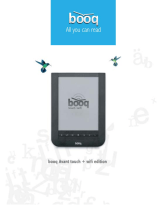La página se está cargando...



bq Avant
Manual del usuario S.O. 2.5
Español
1
bq Avant
Gracias por elegir bq Avant. Con este dispositivo podrá leer libros, jugar o ver
imágenes, mantener organizada la biblioteca con sus libros favoritos, adaptar
la visualización de la fuente a su gusto, navegar por internet y escuchar música.
Uso del manual
• Para garantizar un uso correcto de su bq Avant, lea atentamente este
manual de usuario antes de comenzar a utilizar el dispositivo.
• Estas instrucciones se basan en la conguración del S.O. 2.5.
• Es posible que algunas de las imágenes y capturas de pantalla de este
manual no coincidan exactamente con las del producto nal.
• Es posible que existan partes del contenido que no coincidan exactamente
con el funcionamiento de su dispositivo debido a actualizaciones en el
rmware. Para obtener la versión más actualizada de este manual, por
favor visite www.bqreaders.com.
• bq no se hace responsable de los problemas de rendimiento o de las
incompatibilidades provocadas por la modicación de parámetros de
registro por parte del usuario.
USO DEL MANUAL

bq Avant
Manual del usuario S.O. 2.5
Español
Signicado de los iconos
Aviso: consejos importantes y noticaciones sobre el uso del dispositivo.
A continuación: indica el orden de opciones o menús a seleccionar para
seguir paso a paso una explicación. Por ejemplo: “Seleccione Explorador >
Memoria Flash interna” indica que debe seleccionar primero Explorador
y, a continuación, pulsar en Memoria Flash interna.
Nota: agrega información relevante.
Derechos de autor
Copyright © Mundo Reader, S.L.
Este manual está protegido por las leyes internacionales de derechos de
autor. Ninguna parte de este manual se podrá reproducir, distribuir, traducir
ni transmitir sin la autorización expresa de Mundo Reader a través de ningún
medio.
Marcas comerciales
El logo de bq es una marca registrada de Mundo Reader, S.L.
El resto de marcas comerciales y los derechos de autor correspondientes son
propiedad de sus respectivos dueños.
Los diccionarios pre-instalados en el dispositivo son propiedad de:
Español denición © Vox
Inglés denición © Oxford
“Spanish-English Dictionary by Semantix”
“Diccionario Inglés-Español de Semantix”
© 2010 Semantix
>
2
USO DEL MANUAL

bq Avant
Manual del usuario S.O. 2.5
Español
Contenido del paquete
Antes de usar su bq por primera vez, por favor, compruebe el contenido del
paquete. Si alguno de los siguientes elementos no está en el paquete, diríjase al
distribuidor donde adquirió su dispositivo.
• bq Avant
• Cable microUSB a USB
• Documentación
3
USO DEL MANUAL

bq Avant
Manual del usuario S.O. 2.5
Español
4
1 USO DEL MANUAL
6 Vista general
7 Botones y conexiones
9 TOMA DE CONTACTO
9 Cómo encender el dispositivo
10 Carga del dispositivo
10 Mantenimiento de la batería
11 Insertar / extraer una tarjeta microSD
12 Transferir archivos desde una tarjeta microSD
13 Importar archivos desde el ordenador
14 Protector de pantalla (salvapantallas) y modo reposo
15 CÓMO USAR SU LECTOR
15 Uso de la pantalla táctil
15 Orientación de la pantalla
16 Pasar página
16 Uso del teclado
17 MENÚ PRINCIPAL
20 MI BIBLIOTECA
21 Cómo leer un libro digital
21 Menú Lectura
26 Otros ajustes
28 INTERNET
28 Cómo conectarse a una red Wi-Fi
32 Cómo acceder a una página web
32 Navegar por una página web
33 Descargar un archivo
ÍNDICE

bq Avant
Manual del usuario S.O. 2.5
Español
34 CONFIGURACIÓN
39 AUDIO
40 Panel de control
40 Botones de control de reproducción
40 Opciones de reproducción
41 Control de volumen
42 IMAGEN
42 Congurar las opciones de presentación
43 Presentación de imágenes
43 Zoom
44 JUEGOS
44 Ajedrez
44 Sudoku
45 Slither Link
46 RSS READER
46 Menú
48 GESTOR DE ARCHIVOS
48 Copiar archivos
49 Borrar archivos
49 Renombrar archivos
50 ANEXOS
50 ANEXO A: Especicaciones
50 ANEXO B: Limpieza y Seguridad
52 ANEXO C: Eliminación correcta de este producto
52 ANEXO D: Garantía
56 ANEXO E: Servicio Técnico
57 ANEXO F: Declaraciones de conformidad
5
ÍNDICE

bq Avant
Manual del usuario S.O. 2.5
Español
INTRODUCCIÓN
Vista general
6
INTRODUCCIÓN

bq Avant
Manual del usuario S.O. 2.5
Español
Botones y conexiones
Botones y conexiones
1. Botón de encendido/apagado. Deslice y mantenga pulsado el botón de
encendido durante unos segundos hasta que el dispositivo se encienda.
Para apagarlo, deslice el botón y pulse sobre el icono Apagar.
2. Puerto microUSB. Conecte su bq al ordenador para transferir archivos de
éste al e-reader y viceversa. A través del cable USB también se carga
el dispositivo.
3. Ranura microSD. Inserte una tarjeta microSD en la ranura para acceder a
los archivos almacenados en ella o para ampliar la capacidad de su
dispositivo.
4. Jack para auriculares. Inserte sus auriculares para escuchar audios a través
de ellos.
5. Pantalla táctil. La pantalla táctil capacitiva le permite realizar acciones en su
bq con sus dedos.
7
INTRODUCCIÓN

bq Avant
Manual del usuario S.O. 2.5
Español
6. Botón de menú. Dentro de “Lista de libros/Imagen/Audio, muestra cada
submenú. Debajo de este botón se sitúa el indicador luminoso, éste
parpadea al tocar cualquier parte de la pantalla.
7. Volumen. Al presionar sobre este botón se muestra la barra de control del
volumen. Puede regularlo presionando sobre las echas de ajuste de
volumen.
8. Botón de búsqueda. Permite realizar búsquedas de determinadas palabras
en el libro que esté leyendo.
9. Botón de recarga. Recarga la página actual de lectura con el n de borrar de
la pantalla posibles restos de otras páginas en lecturas prolongadas.
10. Botón de Anterior/Bajar volumen. Botón que ejerce ambas funciones, si
ha pulsado anteriormente el botón de ajuste de volumen, funcionará
como regulador. Si está realizando otras acciones, vuelve a la página
anterior.
11. Botón Atrás. Vuelve a la última página vista o al menú principal en la pantalla
de inicio.
12. Botón Siguiente/ Subir volumen. Va a la siguiente página en modo lectura
o sube el volumen.
13. Botón Reset. Utilice este botón sólo cuando su dispositivo no responda a
ninguna acción.
12. Altavoces. El lector lleva incorporado un altavoz interno. Presione sobre el
botón de volumen y a continuación sobre los botones con echas para
aumentar o disminuir el audio del altavoz.
8
INTRODUCCIÓN

bq Avant
Manual del usuario S.O. 2.5
Español
TOMA DE CONTACTO
Cómo encender el dispositivo
Para encender su dispositivo, deslice el botón de encendido/apagado durante
unos segundos. En su pantalla aparecerá una barra de progreso y el mensaje en
texto: Encendiendo dispositivo...
Para apagarlo o entrar en modo reposo, deslice el botón de encendido/apagado
y aparecerá una ventana emergente con estas dos opciones. Seleccione la que
desee.
TOMA DE CONTACTO
Aviso: Cuando su dispositivo bq esté apagado verá en la
pantalla el mensaje “Recuerde proteger su lector de golpes directos
o indirectos”. Este es el estado normal de apagado. No signica
que su dispositivo esté dañado, no afecta al rendimiento de la
pantalla y no consume batería.
9

bq Avant
Manual del usuario S.O. 2.5
Español
Carga del dispositivo
Su lector sólo está parcialmente cargado cuando lo desempaqueta. Cargue
completamente la batería antes de usar el dispositivo para prolongar su
capacidad.
Puede cargar su bq a través de un enchufe o conectándolo a un ordenador. Una
vez que la batería esté plenamente cargada (tarda aproximadamente 4 horas
en cargarse completamente) aparecerá su icono en pantalla. Ahora ya puede
desconectar el cable de la fuente de alimentación y del dispositivo.
El icono de batería está situado en la parte superior derecha. Este icono le
mostrará la carga actual de su dispositivo:
Cargando batería.
Batería completa.
El número de barras que aparece en el icono, es proporcional a la
batería restante aproximada.
Batería vacía. Cárguela inmediatamente.
Mantenimiento de la batería
Este dispositivo tiene una batería recargable de Li-ion. Aunque la capacidad
de la batería se reduce con el uso, puede ampliar la vida de ésta siguiendo las
siguientes recomendaciones:
• Use el dispositivo al menos una vez a la semana.
Aviso: La primera vez que cargue el dispositivo, hágalo
durante 8 horas.
10
TOMA DE CONTACTO

bq Avant
Manual del usuario S.O. 2.5
Español
11
• Cargue la batería regularmente y de forma completa. Nunca deje la
batería totalmente descargada durante un tiempo prolongado.
• Mantenga siempre el dispositivo y la batería lejos de fuentes de calor.
Si el lector sólo funciona cuando está conectado a la fuente de alimentación,
contacte con su proveedor para cambiar la batería.
La autonomía de la batería depende de diversos factores tales como el uso, los
ajustes del dispositivo y si tiene o no congurado el modo Ahorro de energía,
por lo que los resultados reales pueden variar. Para prolongar la duración de la
batería en uso, puede seguir también las siguientes especicaciones:
• Congure el modo Ahorro de energía.
• Si va a pausar la lectura durante un corto periodo de tiempo, no apague el
dispositivo ni salga del libro, porque durante el cierre y la apertura del libro
es cuando más batería se consume.
• Si va a dejar la lectura por un plazo de tiempo prolongado, es conveniente
que apague el dispositivo.
Insertar/extraer una tarjeta microSD
Para introducir la tarjeta microSD, insértela dentro de la ranura del lector hasta
que quede en su lugar. Asegúrese de que la parte metálica de la tarjeta está
bocabajo.
Nota: No intente reemplazar la batería usted mismo.
Cualquier intento de abrir el dispositivo puede causar daños en
éste o daños personales.
TOMA DE CONTACTO

bq Avant
Manual del usuario S.O. 2.5
Español
12
Para sacar la tarjeta del lector, presione ligeramente hasta que salga.
Transferir archivos desde una tarjeta microSD
Puede transferir archivos desde su dispositivo a una tarjeta MicroSD con el n
de guardar sus libros, imágenes, archivos de audio, etc. en otro dispositivo, o
viceversa.
Para hacerlo, por favor, siga los siguientes pasos:
1. Inserte la tarjeta MicroSD en el lector tal como se indica en el apartado
anterior.
2. Conecte el cable MicroUSB al dispositivo.
3. Enchufe el cable USB al ordenador. Pulse aceptar cuando aparezca el
texto: ¿Activar modo almacenamiento?. El dispositivo dejará de estar operativo
temporalmente. La tarjeta microSD será reconocida por el ordenador como
Unidad de disco extraíble.
4. Ya solo tiene que copiar los archivos que desee desde su ordenador a la
unidad de disco extraíble o viceversa.
5. Una vez hecha la copia, desconecte de forma segura el cable USB/
microUSB del ordenador y del lector. Los documentos copiados se
clasicarán de forma automática en los menús Audio/Imagen/Lista de
libros/Gestor de cheros.
Nota: Las tarjetas compatibles son MicroSD y MicroSDHC
Nota: Durante la transmisión de archivos verá en su
pantalla el mensaje Sincronización en curso. Su dispositivo está
listo para realizar la transmisión, no es necesario que espere a
que desaparezca el mensaje.
TOMA DE CONTACTO

bq Avant
Manual del usuario S.O. 2.5
Español
13
Importar archivos desde el ordenador
Puede transferir archivos desde su ordenador al dispositivo. Para ello, siga los
siguientes pasos:
1. Enchufe el cable MicroUSB al puerto MicroUSB del lector.
2. Inserte el conector tipo USB en el puerto USB de su ordenador.
3. Pulse cuando aparezca el mensaje ¿Activar modo almacenamiento?.
El dispositivo dejará de estar operativo temporalmente. El ordenador
reconocerá al lector como Unidad de disco extraíble.
4. En el ordenador, seleccione los archivos que quiere transferir al lector y
cópielos en la unidad de almacenamiento extraíble.
5. Quite de forma segura el cable USB/microUSB del ordenador/lector.
Dependiendo del formato del archivo, este se guardará en los modos Lista
de libros, Audio o Imagen.
6. Desconecte de forma segura el cable USB/microUSB del ordenador y
del lector. Los documentos copiados se clasicarán de forma automática
en los menús Audio/Imagen/Lista de libros/Gestor de cheros.
Aviso: No desenchufe el cable mientras los archivos se
están copiando.
TOMA DE CONTACTO

bq Avant
Manual del usuario S.O. 2.5
Español
14
Protector de pantalla (salvapantallas) y modo reposo
Salvapantallas
El salvapantallas se activa cuando el lector no se utiliza durante un tiempo.
Para regresar a la página en la que se encontraba, simplemente toque sobre la
pantalla.
Para establecer el tiempo de espera, vaya a Conguración >Pulse para acceder a
la segunda página de conguraciones > Pulse Protector de pantalla.
Salvapantallas personalizados
Puede utilizar sus propios salvapantallas en su bq Avant. Para ello debe copiar
la imagen que desea utilizar en formato .jpg en la carpeta Screensaverimages
de la memoria interna del lector. Si copia más de una imagen en esa carpeta,
irán apareciendo de manera sucesiva como salvapantallas cada imagen que se
encuentre en la carpeta de forma aleatoria, cuando el lector entre en suspensión.
Modo reposo
Su lector entrará en modo reposo si está durante 3 minutos con el salvapantallas.
También puede ir directamente a este modo pulsando el botón de encendido y
tocando después el icono que aparecerá en la pantalla.
Para deshabilitar el modo reposo, pulse nuevamente el botón de encendido.
Aviso: No quite la tarjeta microSD mientras desee utilizar
estos archivos. Si quiere añadir notas o marcadores en los libros
guardados en la tarjeta es imprescindible que los guarde en la
memoria interna del lector.
TOMA DE CONTACTO

bq Avant
Manual del usuario S.O. 2.5
Español
CÓMO USAR SU LECTOR
Puede utilizar las teclas situadas en la parte interior de su dispositivo, o pulsando
sobre los botones que aparecen en su pantalla táctil.
Uso de la pantalla táctil
Toque con sus dedos la supercie de la pantalla táctil para seleccionar un
elemento o un menú. Si la acción no está disponible, aparecerá en la esquina
superior derecha el icono de no disponible .
Orientación de la pantalla
Puede congurar la pantalla en vertical y horizontal. Para cambiar la orientación,
pulse sobre Conguración>Orientación.
15
CÓMO USAR SU LECTOR

bq Avant
Manual del usuario S.O. 2.5
Español
16
Pasar página
En el modo Lectura o Imagen, coloque su dedo en la parte derecha o inferior
de la pantalla y desplácelo hacia la izquierda o hacia arriba para pasar página
o cambiar de imagen. Para regresar a la página o imagen anterior realice el
movimiento contrario.
Uso del teclado
Pulse sobre los caracteres del teclado en la pantalla para escribir el texto
deseado.
Nota: La forma de desplazamiento vertical no está
disponible en el modo Imagen.
CÓMO USAR SU LECTOR

bq Avant
Manual del usuario S.O. 2.5
Español
17
MENÚ PRINCIPAL
Una vez encendido el lector, aparecerá el Menú Principal.
Mi biblioteca
Formatos compatibles: .txt, .epub, .html, .pdf, .fb2, .rtf, .zip., .chm y
.djvu.
Añada marcadores o notas mientras lee.
Busque palabras que desconozca en los diversos diccionarios que
incorpora su bq Avant.
Nota: Para entrar en un menú determinado pulse sobre su
icono. Para regresar al Menú Principal, pulse el botón volver o la
tecla Atrás.
MENÚ PRINCIPAL

bq Avant
Manual del usuario S.O. 2.5
Español
Tienda
Acceda a Internet y descargue archivos compatibles con su bq
mediante conexión Wi-Fi.
Marcador
Acceda de forma rápida a los marcadores que tiene en sus libros.
Navegador
Acceda a Internet con su bq Avant mediante conexión Wi-Fi para
visitar páginas web.
Conguración
Establezca la conexión Wi-Fi, regule el tiempo del salvapantallas o
modique otras características como lenguaje, fecha/hora, etc.
Más
Acceda a la siguiente pantalla del Menú Principal.
Audio
Escuche música, audiolibros, voces, etc. en formato mp3.
Imagen
Varios formatos soportados: .jpg, .png, .bmp.
Juegos
Acceda a los juegos preinstalados: Ajedrez, Sudoku y Slither Link.
RSS Reader
Suscríbase y reciba directamente en su bq información actualizada
desde sus páginas web favoritas.
18
MENÚ PRINCIPAL

bq Avant
Manual del usuario S.O. 2.5
Español
19
Gestor de cheros
Gestione los archivos almacenados en la memoria interna, en la
tarjeta microSD o los que descargue de Internet.
Volver
Regrese a la pantalla inicial del Menú Principal.
MENÚ PRINCIPAL

bq Avant
Manual del usuario S.O. 2.5
Español
20
MI BIBLIOTECA
Una vez encendido el lector, aparecerá el Menú Principal.
1. El último libro leído. Aparece sólo cuando se ha comenzado la lectura de
un libro y no se ha nalizado. Pulse sobre él para continuar su lectura.
2. Criterios para ordenar la lista de libros.
3. Nombre del libro, autor y lugar de almacenamiento (SD o memoria
interna).
4. Barra de estado de la lectura.
5. Página actual / Páginas totales.
6. Acceso a los libros.
7. Buscar en la biblioteca.
MI BIBLIOTECA

bq Avant
Manual del usuario S.O. 2.5
Español
Cómo leer un libro digital
Para leer un libro, acceda a Mi biblioteca, y a continuación pulse sobre el título
del documento. El libro se abrirá por la primera página, o en la página en la que
dejó su última lectura en caso de haber abierto el libro anteriormente.
Para pasar página, pulse o utilice sus dedos directamente en la pantalla. Si quiere
ir a un página concreta, con el libro abierto pulse Menú>Ir a página o presione
directamente sobre el número de página que aparece en la parte inferior de la
pantalla e introduzca el número al que desea ir.
Cuando termine de leer el libro, pulse la tecla Atrás para abandonar la lectura.
Su lector recordará la última página de lectura.
Menú Lectura
Durante la lectura podrá encontrar opciones adicionales en el Menú Lectura.
Para acceder a él, pulse la tecla de Menú
mientras lee un libro.
Buscar
Mientras lee un libro, pulse el icono para abrir el buscador, escriba la
palabra que desea buscar y conrme.
Los resultados aparecerán en una lista con el número de página y un
fragmento del texto en el que se encuentra el término. Presione las echas
</> para moverse por la lista.
Para leer el contenido completo de la página que contiene la palabra, pulse
en el fragmento de texto o en el número de página.
Ir a marcadores
Para ver los marcadores y las notas añadidas en el libro, presione en el
icono.
21
MI BIBLIOTECA

bq Avant
Manual del usuario S.O. 2.5
Español
Ir a página
Para ir a una página concreta, pulse sobre el icono e introduzca el número
de página a la que desea ir. Pulse para conrmar e ir a la página seleccionada.
Los resultados aparecerán en una lista con el número de página y un
fragmento del texto en el que se encuentra el término. Presione las echas
para moverse por la lista.
Para leer el contenido completo de la página que contiene la palabra, pulse
en el fragmento de texto o en el número de página.
Añadir marcador
Para añadir un marcador a un libro pulse sobre el icono. En la página
aparecerá el icono
, en la esquina superior izquierda.
Añadir nota
Si desea añadir una nota en la página que está leyendo, pulse en el icono,
escriba el contenido de la nota mediante el teclado virtual y pulse para
conrmar. En la página aparecerá el icono
.
Para borrar una nota, vaya a la página que tiene la nota que desea borrar o
modicar y pulse sobre ella para editarla.
Diccionario
Su bq Avant incorpora varios diccionarios. Para buscar una palabra en un
diccionario, pulse sobre la palabra dos veces mientras lee un libro.
22
MI BIBLIOTECA

bq Avant
Manual del usuario S.O. 2.5
Español
23
MI BIBLIOTECA
También puede hacerlo pulsando en el icono diccionario para mostrar la
pantalla de búsqueda.
1. Seleccione el diccionario en el que desea buscar la palabra pulsando
en el icono .
2. Pulse sobre la palabra que quiere buscar o introdúzcala con el teclado.
3. Para cambiar el menú del diccionario a pantalla completa, pulse el
icono.
4. Para desplazar el Menú del diccionario a la parte superior o inferior de
la pantalla, pulse el icono .
5. Para buscar más palabras repita el paso 2.
6. Una vez haya terminado, pulse.
Tipo de letra
Esta opción le permite modicar el tipo de fuente en el libro que esté
leyendo. Si desea restaurar los valores por defecto, pulse sobre Restaurar.
1
2
3
4
6

bq Avant
Manual del usuario S.O. 2.5
Español
Pantalla completa
Esta opción adapta el libro electrónico que esté leyendo para que el texto
ocupe toda la pantalla del lector, permitiendo una lectura más cómoda.
Cuando un libro esté en pantalla completa la hora, fecha, el símbolo de la
carga de la batería y el título del documento no estarán visibles.
Para abandonar este modo de pantalla, pulse de nuevo en el botón Menú y
a continuación, pulse sobre Ajustar pantalla.
Zoom
Para activar el zoom, pulse sobre su icono y escoja el aumento que desea
aplicar a la página: 100%, 125%, 150%, 175% 200% ó 225%.
Debe tener en cuenta que según el modo de lectura escogido, el zoom
actuará de forma diferente:
Ajustar a página: Al hacer zoom en este modo de lectura, parte
del texto o de la imagen quedará oculta en los márgenes de la pantalla.
Para poder visualizarlo debe desplazarse con las echas tal como se
indica anteriormente.
Lectura continua: El texto/imagen se ajustará a la pantalla en
vertical, pero no en horizontal.
Reow: En este modo, al hacer zoom, el texto siempre quedará
ajustado dentro de la pantalla.
24
MI BIBLIOTECA

bq Avant
Manual del usuario S.O. 2.5
Español
Modo lectura
Su dispositivo le permite seleccionar diferentes modos de lectura según
sus necesidades:
: Ajustar a página (una página a la vez).
: Lectura continua (páginas continuas).
: Reow (separarlas imágenes del texto).
Tipo de letra
Escoja el tamaño de fuente que desee aplicar al texto: S, M, L, XL, XXL,
XXXL.
Índice
Muestra el índice del libro, si existe.
Orientación
Modica la orientación de la pantalla: vertical u horizontal.
Ahorro de energía
La función Ahorro de energía le permite prolongar la duración de la batería.
Esta función le ofrece tres opciones:
Off - La opción de Ahorro de energía permanece desactivada.
Normal - Se desactivará el acelerómetro y el rendimiento del dispositivo
estará optimizado para un ahorro de energía medio.
Optimizada - Se desactivará el acelerómetro y el rendimiento del
dispositivo estará optimizado para un ahorro de energía máximo.
25
MI BIBLIOTECAMI BIBLIOTECA

bq Avant
Manual del usuario S.O. 2.5
Español
Pasar página
El dispositivo está congurado por defecto para avanzar página de derecha
a izquierda o de abajo a arriba. Si desea que las páginas avancen mediante
el movimiento contrario, seleccione la opción De izquierda a derecha.
Volumen
Ajuste el volumen de reproducción de audio mientras lee un libro.
Información sobre el libro
Muestra la información básica del libro: nombre del archivo, autor y fecha
de descarga.
Otros ajustes
Mientras lee un libro, también puede:
Activar el zoom
Mientras lee un libro, pulse en el icono para hacer zoom en la página en la
que está. Pulse en el zoom + o -, las veces necesarias hasta ajustar el nivel
de zoom que desee.
Activar Pantalla completa
Muestra el texto en pantalla completa, ocultando los iconos de zoom y la
barra superior. Para volver al modo normal, pulse el botón Atrás.
Zoom mínimo
Muestra el texto con el mínimo nivel de zoom.
26
MI BIBLIOTECAMI BIBLIOTECA

bq Avant
Manual del usuario S.O. 2.5
Español
Marcadores
La lista de Marcadores contiene todos los marcadores y notas que ha
añadido en los libros de su biblioteca.
Para ver los marcadores o notas que hay en un libro, pulse sobre su
icono. A continuación presione sobre Mostrar todos para seleccionar el
criterio para mostrar los marcadores y notas:
Mostrar marcadores
• Mostrar notas
• Mostrar todos
Nota: Sólo los libros que tengan algún marcador o nota
aparecerán en esta lista.
27
MI BIBLIOTECA

bq Avant
Manual del usuario S.O. 2.5
Español
INTERNET
Para acceder al modo Internet y descargar documentos de la red, pulse sobre
el icono
.
Recuerde que antes de acceder a Internet, tiene que congurar las opciones
Wi-Fi de su dispositivo.
Cómo conectarse a una red Wi-Fi
Siga los siguientes pasos para conectarse a una red Wi-Fi:
1. Presione para entrar en el modo Conguración.
2. Pulse Conguración Wi-Fi para acceder a las opciones de conguración
de la red Wi-Fi.
3. Tras pulsar, el dispositivo buscará las redes Wi-Fi disponibles. Una vez
nalizada la búsqueda, aparecerá una lista con el nombre de la red (SSID) y
la seguridad de dicha red.
Lista de redes Wi-Fi
disponibles
Pulse aquí para
congurar la red
Nivel de señal de la red
Indica si la red tiene
seguridad
28
INTERNET

bq Avant
Manual del usuario S.O. 2.5
Español
Siga los siguientes pasos para conectarse a una red Wi-Fi:
a. Si la red a la que quiere conectarse aparece en la lista, salte al paso 4.
b. Si la red a la que quiere conectarse no está en la lista, pulse en Redes
ocultas.
Pulse sobre las echas </> para seleccionar el tipo de seguridad de la red
buscada. Introduzca el nombre y la contraseña mediante el teclado en los
campos de entrada. Seguidamente conrme. Si la red aparece, ésta se añadirá
en la lista de redes Wi-Fi.
4. Si la red buscada no es segura:
a. Pulse sobre la red deseada y el lector se conectará automáticamente.
b. Presione en el icono de herramientas. El nombre y la información
de conguración de la red aparecerá en pantalla. Congure la red de
la siguiente forma: DHCP (Dynamic Host Conguration Protocol): El
dispositivo obtendrá automáticamente la dirección IP del servidor DHCP.
Campos de entrada
29
INTERNET

bq Avant
Manual del usuario S.O. 2.5
Español
- DHCP (Dynamic Host Conguration Protocol): El dispositivo obtendrá
automáticamente la dirección IP del servidor DHCP.
- IP estática: Debe asignar la dirección IP, la máscara de red, la dirección IP
del router y una dirección DNS. Una vez hecho, pulse para conrmar.
Campos de entrada
numéricos
30
INTERNET

bq Avant
Manual del usuario S.O. 2.5
Español
5. Si la red deseada es segura, el dispositivo solicitará una contraseña al
intentar la conexión. Use el teclado para introducir la contraseña y pulse
para conrmar los datos y conectarse a la red.
6. Una vez conectado a Internet, aparecerá el icono
al lado de la
red seleccionada. También aparecerá el icono
en la parte superior
derecha de la pantalla indicando la intensidad de la señal. Ya puede acceder
a internet.
31
INTERNET

bq Avant
Manual del usuario S.O. 2.5
Español
Cómo acceder a una página web
Al entrar en el modo Internet, el dispositivo se conectará a la página web denida
por defecto. Para acceder a una página web, siga los siguientes pasos:
1. Pulse sobre el cuadro de texto para introducir una URL.
2. Use el teclado para escribir la URL. Una vez hecho, presione para
conrmar.
3. Pasados unos segundos, aparecerá la página web deseada.
Navegar por una página web
a. Para ver el contenido completo de la página web, use el scroll situado en
los laterales.
b. Para desplazarse por las páginas, utilice las echas </> que verá en la
barra de herramientas.
c. Para parar la carga pulse sobre el icono Stop
, y para recargar la página
actual pulse sobre el icono de Recarga
.
32
INTERNET

bq Avant
Manual del usuario S.O. 2.5
Español
Para hacer zoom o quitarlo, pulse sobre los símbolos lupa + o -. Para ir a la
página de inicio, pulse sobre el icono Casa.
c. Para introducir texto mientras navega por una página web, por ejemplo,
una palabra en un buscador, pulse el cuadro de texto y use el teclado.
d. Para navegar por hiperenlaces, pulse directamente el enlace, el cual
estará subrayado.
Descargar un archivo
Para guardar o descargar un archivo desde una página web, pulse Guardar,
Descargar o un botón, o enlace, similar. El archivo se guardará en la memoria
interna de su bq.
Nota: El dispositivo sólo puede descargar de Internet
archivos compatibles. Para conocer los archivos compatibles
vaya al ANEXO A: Especicaciones técnicas.
33
INTERNET

bq Avant
Manual del usuario S.O. 2.5
Español
CONFIGURACIÓN
El modo Conguración permite establecer las características del dispositivo:
orientación, conguración WI-Fi, idiomas, diccionario, fecha y hora, zona
horaria, conguración avanzada, información del dispositivo, ahorro de energía,
protector de pantalla, activación del dispositivo, internet, cambiar dirección de
la página y fuentes.
Orientación
Aquí podrá establecer la orientación de la pantalla en Vertical u Horizontal.
Conguración Wi-Fi
Esta opción le permite activar la conexión Wi-Fi. Para más información sobre la
conectividad Wi-Fi, vaya al apartado: INTERNET
Idioma
Seleccione el idioma de la interfaz de su dispositivo. Puede elegir entre inglés,
catalán, vasco, gallego, francés, alemán, italiano, portugués y español.
Diccionario
Su bq Avant lleva incorporados los siguientes diccionarios: Inglés denición
Oxford©, Inglés-Español Semantix©, Español-Inglés Semantix©, Español
denición Vox©.
Fecha y hora actuales
Con esta opción puede ajustar la hora y la fecha. Este paso es importante
porque todos los archivos que descargue se guardarán con la fecha y hora del
dispositivo.
Para ajustar la fecha siga los siguientes pasos:
34
CONFIGURACIÓN

bq Avant
Manual del usuario S.O. 2.5
Español
Para ajustar la hora siga los siguientes pasos:
Zona horaria
Para elegir la franja horaria en la que se encuentra, escoja primero el continente
y a continuación la ciudad a la que desea adaptar la franja horaria. Para
desplazarse entre las diversas ciudades, utilice las teclas con echas </>.
1. Pulse .
2. Seleccione año/mes/día para elegir
el periodo.
3. Ajuste las cifras.
4. Pulse para guardar los cambios o
cancele.
1. Pulse
.
2. Seleccione hora/minuto para elegir
el tiempo.
3. Ajuste las cifras.
4. Pulse para guardar los cambios o
cancele.
35
CONFIGURACIÓN

bq Avant
Manual del usuario S.O. 2.5
Español
Restaurar valores predeterminados
Esta opción permite restaurar los valores del dispositivo a la conguración por
defecto de la versión de rmware que tenga instalada en ese momento.
Restaurar valores predeterminados y borrar datos
Seleccione esta opción si desea restaurar los valores del dispositivo a la
conguración por defecto de la versión de rmware que tenga instalada en ese
momento y, además, borrar todos los archivos e información que haya guardado
en su dispositivo.
Información del dispositivo
A través de esta función puede acceder a la información básica de su bq, como
su ID, dirección MAC, memoria interna y externa, versión de u-boot y de kernel,
etc.
Ahorro de energía
La función Ahorro de energía le permite prolongar la duración de la batería.
Protector de pantalla
El salvapantallas se activa cuando su bq no se utiliza durante un tiempo. En esta
opción podrá regular el tiempo de espera antes de que aparezca el salvapantallas
(5, 10 ó 30 minutos) o desactivarlo.
Autorizar dispositivo
Para poder autorizar su dispositivo, primero debe estar conectado a Internet. Si
su bq no está conectado, cuando entre en esta opción le aparecerá el siguiente
mensaje: Wi-Fi desactivada. Presione ON para activar Wi-Fi.
36
CONFIGURACIÓN

bq Avant
Manual del usuario S.O. 2.5
Español
Presione ON. Para saber cómo conectarse a una red consulte el apartado:
INTERNET.
Una vez su dispositivo esté conectado a alguna red puede optar por identicarse,
si ya tiene un ID de Adobe, o crear una cuenta nueva. Aunque es posible crear
una cuenta desde el dispositivo, por comodidad le aconsejamos crearla a través
de su ordenador. Para crear una cuenta en Adobe Digital Editions siga las
siguientes indicaciones:
1. Vaya a la web: www.adobe.com/cfusion/membership/index.cfm
2. Seleccione Creación de una cuenta de Adobe.
3. Rellene los campos con sus datos y pulse Continuar.
Si ha rellenado todo de forma correcta aparecerá la siguiente pantalla:
37
CONFIGURACIÓN

bq Avant
Manual del usuario S.O. 2.5
Español
Si ya tiene una cuenta de Adobe y desea adquirir un libro siga los siguientes
pasos:
1. Introduzca su ID y contraseña y pulse sobre Autorizar dispositivo.
2. A continuación, vaya a su tienda on-line favorita y compre su libro. Al
nalizar la compra, automáticamente comenzará la descarga del libro en
su lector bq. Aparecerá el siguiente mensaje: Tu libro está descargándose.
Cuando la descarga termine, estará disponible en la lista de libros.
3. Cuando la descarga termine, se mostrará en pantalla el mensaje: Tu libro
ya está disponible en la lista de libros.
4. Conrme y vaya a la lista de libros para comenzar la lectura.
Navegador
El dispositivo le permite navegar a través de un proxy. Para congurar la
conexión, introduzca los datos del proxy al que desea conectarse y pulse sobre
el icono de Guardar.
Pasar página
El dispositivo está congurado por defecto para avanzar página de derecha a
izquierda o de abajo a arriba.
Si desea avanzar página con el movimiento contrario, seleccione la opción De
izquierda a derecha.
Fuentes
En esta opción puede modicar la fuente de los caracteres de los documentos
que contiene su bq, del sistema operativo de su bq, o de ambos. Si una vez
modicada la fuente desea restaurar la fuente congurada por defecto, pulse
sobre Restaurar.
38
CONFIGURACIÓN

bq Avant
Manual del usuario S.O. 2.5
Español
AUDIO
Pulse para entrar en el modo Audio. Aquí aparecerán todos los archivos
de audio almacenados en la memoria interna del lector y en la tarjeta microSD.
Puede ordenar sus archivos de audio por nombre o por fecha.
Para reproducir un archivo, presione sobre las echas </> para moverse a través
de las páginas y pulse sobre la canción deseada. Para detener la reproducción,
pulse nuevamente sobre el archivo.
Criterios de
ordenación
Aparece al lado
del archivo de
audio que se está
escuchando
Pulse sobre
el nombre del
archivo para
consultar la
información sobre
éste. Es posible
que ciertos textos
no se muestren de
forma correcta
Criterio actual de
clasicación
39
AUDIO

bq Avant
Manual del usuario S.O. 2.5
Español
Panel de control
Botones de control de reproducción
• Pulse para seleccionar el archivo deseado y Play para comenzar
su reproducción.
• Durante la reproducción, presione
para pausar/detener la
reproducción.
Opciones de reproducción
• Pulse varias veces para seleccionar el modo de reproducción
deseado: escuchar sólo una vez, escuchar la misma canción repetidamente
o escuchar todas las canciones repetidamente.
• Pulse
varias veces para activar o desactivar el modo aleatorio.
Panel de control
Botones de
control de
reproducción
Botones de
control de
volumen
Modos de
reproducción
40
AUDIO

bq Avant
Manual del usuario S.O. 2.5
Español
• Pulse varias veces para escuchar una canción una vez o para
escuchar todas las canciones una sola vez.
Control de volumen
• Pulse para bajar/subir el volumen.
• Pulse
para quitar el sonido. Vuelva a presionar para reanudar el
sonido.
41
AUDIO

bq Avant
Manual del usuario S.O. 2.5
Español
IMAGEN
Pulse para entrar en el modo Imagen. Aquí aparecerán las imágenes
almacenadas en la memoria interna del lector y en la tarjeta microSD. Puede
ordenar sus fotografías según el criterio que preera (nombre o fecha).
Presione las echas </> para moverse por la lista de imágenes. Pulse sobre una
imagen para verla en pantalla completa.
Congurar las opciones de presentación
Para congurar las opciones de presentación siga los siguientes pasos:
1. En la lista de imágenes, pulse en el icono Herramienta para acceder a la
conguración.
2. Presione las echas </> para establecer el intervalo de tiempo de la
presentación.
3. Pulse en la Conguración del modo Presentación para:
a. Repetir presentación
b. Música de fondo.
Modo Presentación
Muestra
miniatura de la
imagen
Nombre del archivo,
fecha de la última
modicación
Conguración del modo
Presentación
Criterio de ordenación
Criterio actual de
ordenación
42
IMAGEN

bq Avant
Manual del usuario S.O. 2.5
Español
4. Pulse Música y seleccione el archivo de audio que quiere usar como
música de fondo.
5. Presione Atrás para volver a la lista de imágenes.
Presentación de imágenes
En el modo Imagen, pulse para comenzar la presentación de diapositivas.
Para congurar una presentación de forma individual, siga los siguientes pasos:
1. Presione cualquier parte de la pantalla para pausar la presentación y
mostrar la barra de herramientas.
2. Escoja el intervalo de tiempo que desee entre diapositiva y diapositiva.
3. Una vez establecido este tiempo, pulse Play para comenzar la
presentación.
Zoom
Para acercar o alejar una imagen, mientras ve una imagen, presione el botón
Menú
para acceder al submenú. Presione sobre el icono Lupa y pulse las
echas </> para mover la imagen.
Hace zoom o
quita zoom en la
imagen actual
Regresa al modo de
presentación individual
Ajusta el intervalo entre
diapositivas
Comienza la
poresentación desde la
imagen actual
43
AUDIO

bq Avant
Manual del usuario S.O. 2.5
Español
JUEGOS
Ajedrez
El ajedrez se juega entre dos adversarios que mueven alternativamente sus
piezas sobre un tablero cuadrado de 8x8.
El objetivo de cada jugador es llevar al rey del adversario a la situación de “mate”,
es decir, que el adversario no disponga de ninguna jugada que evite que su rey
sea capturado en la siguiente jugada.
Al comenzar la partida, las 16 piezas de las que dispone cada jugador se colocarán
en el tablero de manera que la casilla de la esquina derecha más cercana a cada
jugador sea blanca. El jugador con piezas blancas comienza la partida.
Sudoku
El objetivo de este juego es completar una cuadrícula de 9x9 celdas dividida
en sub-cuadrículas de 3x3. Los números del 1 al 9 no pueden repetirse en una
columna, la o cuadrado de 3x3.
44
JUEGOS

bq Avant
Manual del usuario S.O. 2.5
Español
Slither Link
En este juego debe unir los puntos con líneas verticales u horizontales para
dibujar un único bucle cerrado que pase al lado de todos los números de la
cuadricula, excepto los ceros. Esta línea cerrada no se puede cruzar, cortar
ni bifurcar. La línea debe “tocar” o rodear cada casilla por tantos lados como
indique el número que hay en su interior.
45
JUEGOS

bq Avant
Manual del usuario S.O. 2.5
Español
RSS READER
El lector RSS le permite suscribirse a sus páginas web favoritas para recibir en
su bq la información actualizada.
Al acceder al modo RSS Reader, pulse en Introducir feed e introduzca la página
web a la que desea suscribirse con el teclado virtual que aparecerá en pantalla.
Menú
Para abrir el menú de RSS Reader pulse el botón Menú. Aparecerá la siguiente
ventana:
46
RSS READER
Nota: Recuerde que necesita estar conectado a una red
Wi-Fi para poder activar el sistema RSS reader.

bq Avant
Manual del usuario S.O. 2.5
Español
Frecuencia de actualización
Esta opción le permite elegir con qué frecuencia desea recibir las actualizaciones
de las páginas a las que está suscrito. Puede elegir entre 30 minutos, 1 hora ó 6
horas. Cuando haya escogido la frecuencia, pulse en para conrmar.
Buscar por palabra
Con esta función puede buscar términos clave que le interesen especialmente
entre las actualizaciones que haya recibido. Para hacerlo, introduzca el término
con el teclado virtual y pulse en para conrmar.
Frecuencia de borrado
Esta opción le permite escoger la frecuencia con la que se eliminarán las
actualizaciones recibidas en su Movistar ebook bq: cada día, cada siete días y
cada 14 días.
WiFi
Pulsando sobre este icono puede activar o desactivar la conexión Wi-Fi. Si el
icono aparece tachado, pulse para desconectar la RSS. Si aparece sin tachar,
debe pulsar para conectarla.
47
RSS READER

bq Avant
Manual del usuario S.O. 2.5
Español
GESTOR DE FICHEROS
El Gestor de cheros le permite borrar, renombrar y/o copiar archivos
almacenados en la memoria interna del lector y en la tarjeta microSD.
Para entrar en el Gestor de cheros pulse en el icono
, que encontrará
en el Menú Principal.
Copiar archivos
Si desea copiar archivos, siga los siguientes pasos:
1. Seleccione Tarjeta SD.
2. Pulse la tecla Menú y después Copiar.
3. Seleccione los archivos que desee copiar y pulse OK. Los archivos
seleccionados se copiarán a la memoria interna del lector.
Indica dónde se
encuentran los archivos
Selecciona la ubicación del
archivo
Carpetas/lista de archivos
Página actual/resto de
páginas.
Pulse el número de página
para desplazarse hasta ella.
48
GESTOR DE ARCHIVOS
Nota: Podra visualizar los archivos que descargue de
internet en la memoria interna, pero no podrá copiarlos al
ordenador.

bq Avant
Manual del usuario S.O. 2.5
Español
Borrar archivos
Para borrar archivos siga las siguientes indicaciones:
1. Escoja la ubicación del archivo que desea borrar: Interna / Tarjeta SD.
2. Presione la tecla Menú y después Eliminar.
3. Desde la lista de archivos o dentro de una carpeta, seleccione uno o más
archivos y luego pulse OK.
Renombrar archivos
Para renombrar archivos siga las siguientes instrucciones:
1. Seleccione la ubicación: Interna/Tarjeta SD.
2. Pulse la tecla Menú y a continuación Cambiar nombre.
3. Seleccione el archivo que desea renombrar y pulse OK.
4. Utilice el teclado para cambiar el nombre y conrme.
Pulse para seleccionar
los archivos/carpetas que
desea borrar
49
GESTOR DE ARCHIVOS
Nota: La función Copiar solo está disponible para copiar
archivos desde la tarjeta microSD a la memoria interna del
dispositivo.

bq Avant
Manual del usuario S.O. 2.5
Español
ANEXOS
ANEXO A: Especicaciones técnicas
ANEXO B: Limpieza y Seguridad
Limpieza
Antes de limpiar el dispositivo, apáguelo y desconecte todos los cables de
sistema y de alimentación. Asegúrese de que la pantalla esté completamente
seca antes de volver a conectar los cables y encenderlo.
Use un paño suave, limpio y sin pelusa y no utilice ningún líquido o spray
limpiador directamente sobre la supercie de la pantalla o la carcasa.
50
ANEXO A: ESPECIFICACIONES TÉCNICAS

bq Avant
Manual del usuario S.O. 2.5
Español
Pantalla: Use un paño suave, limpio y que no suelte pelusa para eliminar el
polvo y la suciedad de la pantalla. Para las huellas dactilares y las manchas,
utilice un paño con productos de limpieza suaves.
Carcasa: Para limpiar la carcasa use un paño suave ligeramente humedecido
con una solución limpiadora suave. Enjuague el paño con agua limpia,
escúrralo bien y limpie la carcasa para eliminar cualquier residuo de
detergente.
Seguridad
Para reducir el riesgo de descarga eléctrica siga todas las instrucciones de
seguridad:
• Nunca deje la carcasa abierta y apague el dispositivo antes de limpiarlo.
• No introduzca ningún objeto dentro de los cuatro bordes de la pantalla.
• No vierta líquido en o sobre el lector y límpielo con un trapo húmedo. Si
el dispositivo se moja, no lo encienda ni intente repararlo usted mismo.
Por favor, llame al servicio técnico para que lo revise por usted antes de
encender de nuevo el lector.
• Utilice productos responsables con el medio ambiente y no los manipule en
condiciones ambientales extremas.
• Tenga cuidado con posibles golpes (directos e indirectos) en el dispositivo ya
que podrían causar daños irreparables en la pantalla y mal funcionamiento
del producto.
• Mantenga el lector lejos de polvo, arena y suciedad.
51
ANEXO B: LIMPIEZA Y SEGURIDAD

bq Avant
Manual del usuario S.O. 2.5
Español
ANEXO C: Eliminación correcta de este producto
(Residuos de aparatos eléctricos y electrónicos.)
(Aplicable en la Unión Europea y en países europeos con sistemas
de recogida selectiva de residuos.)
La presencia de este símbolo en el producto, accesorios o material informativo
que lo acompañan indica que, al nalizar su vida útil, ni el producto ni sus
accesorios electrónicos (cargador, cables, etc.) no deberán eliminarse junto a
otros residuos domésticos. Para evitar los posibles daños al medio ambiente o a
la salud humana que representa la eliminación incontrolada de residuos, separe
estos productos de otros tipos de residuos y recíclelos correctamente. De esta
forma se promueve la reutilización sostenible de recursos materiales.
Los usuarios particulares pueden contactar con el establecimiento donde
adquirieron el producto o con las autoridades locales pertinentes para
informarse sobre cómo y dónde pueden depositarlo para que sea sometido a
un reciclaje ecológico y seguro.
Los usuarios comerciales pueden contactar con su proveedor y consultar las
condiciones del contrato de compra. Este producto y sus accesorios electrónicos
no deben eliminarse junto a otros residuos comerciales.
ANEXO D: Garantía
Mundo Reader, S.L. (“Mundo Reader”) proporciona la presente Garantía
Limitada a los compradores del/de los producto(s) bq incluido(s) en el paquete
de venta (“Producto”).
Mundo Reader le garantiza que, durante el periodo de garantía, Mundo Reader
o una compañía de servicio autorizada por Mundo Reader subsanará de forma
gratuita y dentro de un plazo comercialmente razonable los defectos en los
materiales, diseño y manufactura mediante la reparación o, en el caso de que
Mundo Reader lo considerase necesario a su discreción, la sustitución del
52
ANEXO C: ELIMINACIÓN CORRECTA DE ESTE PRODUCTO

bq Avant
Manual del usuario S.O. 2.5
Español
Producto de conformidad con la presente Garantía Limitada (salvo que la
legislación lo disponga de otra manera).
La presente Garantía Limitada sólo será válida y tendrá vigencia en el país
en el que haya adquirido el Producto, siempre y cuando Mundo Reader haya
destinado el Producto para su venta en dicho país.
Periodo de Garantía
El periodo de garantía dará comienzo en el momento de la compra original del
Producto por parte del primer usuario nal y tendrá una duración de dos (2)
años.
Cómo obtener el servicio garantizado
Si desea presentar una reclamación bajo la presente Garantía Limitada, por
favor entregue o envíe su Producto o pieza defectuosa (cuando no se trate del
Producto completo) a Centro de Servicio Técnico autorizado por Mundo Reader.
Puede llamar al Centro de Atención al Cliente de Mundo Reader (es posible que
se apliquen cargos según las tarifas de su proveedor telefónico) para obtener
más información acerca del modo de realizar una reclamación. En el paquete
del producto y en las páginas web locales de Mundo Reader –en los lugares en
los que estén disponibles–, es posible encontrar información sobre los Centros
de Atención al Cliente y los Centros de Servicio Técnico autorizados.
Cualquier reclamación realizada en virtud de la presente Garantía Limitada
estará sujeta a la noticación por su parte del presunto defecto a Mundo
Reader o a una compañía de servicio autorizada por Mundo Reader en un plazo
de tiempo razonable a partir de su manifestación y, en cualquier caso, nunca
posterior a la fecha de vencimiento del Periodo de Garantía.
53
ANEXO D: GARANTÍA

bq Avant
Manual del usuario S.O. 2.5
Español
ANEXO F: GARANTÍA
Al realizar una reclamación en virtud de la presente Garantía Limitada deberá
proporcionar: a) el Producto (o la pieza defectuosa) y b) el comprobante de
compra original, que indique con claridad el nombre y dirección del vendedor la
fecha y el lugar de compra, el tipo de producto y su número de serie.
¿Qué es lo que no cubre?
1. La presente Garantía Limitada no cubre manuales de usuario ni software,
conguración, contenidos, datos o enlaces de terceros, incluidos o descargados
en el Producto, incluidos durante la instalación, montaje, envío o en cualquier
otro momento de la cadena de entrega o adquiridos de otra manera y en cualquier
forma por usted. Mundo Reader no garantiza que el software de Mundo Reader
se ajuste a sus necesidades, funcione en combinación con cualquier hardware o
software provisto por un proveedor independiente, ni que el funcionamiento de
cualquier software esté libre de sufrir interrupciones o errores, ni que cualquier
defecto presente en el software pueda ser objeto de recticación o ser recticado.
2. La presente Garantía Limitada no cubre:
• El desgaste normal (incluido, sin carácter limitativo, el desgaste de lentes
de cámaras, baterías o pantallas).
• Los defectos ocasionados por una mala manipulación (incluidos, sin carácter
limitativo, los defectos ocasionados por elementos alados, doblado,
compresión o caídas, etc…); como por ejemplo roturas de pantalla.
• Otros actos más allá del control razonable de Mundo Reader.
3. La presente Garantía Limitada no cubre los defectos o presuntos
defectosocasionados por el hecho de que el Producto fuera utilizado con, o
en relación con cualquier producto, equipamiento, software y/o servicio no
fabricado o suministrado por Mundo Reader o fuera utilizado de una manera
distinta a la de su uso previsto.
54

bq Avant
Manual del usuario S.O. 2.5
Español
ANEXO D: GARANTÍA
4. La presente Garantía Limitada no cubre los defectos ocasionados por el hecho
de que la batería haya sido sometida a cortocircuito o por el hecho de que los
sellos del cierre de la batería o las células se hayan roto o muestren evidencias
de manipulación, o por el hecho de que la batería haya sido utilizada en equipos
para los que no hubiera sido especicada.
5. La presente Garantía Limitada no será válida si el Producto ha sido abierto,
modicado o reparado por personas ajenas a un Centro de Servicio Técnico
autorizado por Mundo Reader, si ha sido reparado utilizando piezas de
repuesto no autorizadas o si el número de serie del Producto ha sido eliminado,
borrado, desgurado, alterado o aparece ilegible en forma alguna, algo que será
determinado exclusivamente a discreción de Mundo Reader.
6. La presente Garantía Limitada no será válida si el Producto ha sido expuesto
a la humedad o a condiciones atmosféricas o de temperatura extremas o a
cambios rápidos de las mismas, a la corrosión, oxidación, vertido de alimentos o
líquidos o a la inuencia de productos químicos.
Limitación de la responsabilidad de Mundo Reader
La presente Garantía Limitada es su única y exclusiva garantía frente a Mundo
Reader y la responsabilidad única y exclusiva de Mundo Reader con respecto a
los defectos presentes en su Producto.
La presente Garantía Limitada sustituye a cualesquiera otras responsabilidades
y garantías de Mundo Reader, ya sean orales, por escrito, legales (no obligatorias),
contractuales, extracontractuales o de otro tipo, incluidas, sin carácter
limitativo y en la medida permitida por la legislación aplicable, cualesquiera
condiciones, garantías u otros términos y condiciones implícitos relativos
a la calidad satisfactoria o a la aptitud para un n especíco. No obstante, la
presente Garantía Limitada no excluirá ni limitará i) ninguno de sus derechos
legales (obligatorios) en virtud de la legislación nacional aplicable ninguno de
sus derechos contra el vendedor del Producto.
55

bq Avant
Manual del usuario S.O. 2.5
Español
En la medida en que esté permitido por la legislación aplicable, Mundo Reader
no se responsabilizará de pérdida o daños o deformaciones algunas en los
datos, lucro cesante alguno, pérdida de utilización alguna de los Productos o
funcionalidad, pérdida de negocio, pérdida de contratos, pérdida de benecios
o pérdida de ahorro anticipado, aumento de costes o gastos, daños o pérdidas
indirectas algunas, daños o pérdidas emergentes o daños o pérdidas especiales.
En la medida en que esté permitido por la legislación aplicable, la responsabilidad
de Mundo Reader se limitará al valor de compra del Producto. Las anteriores
limitaciones no serán aplicables en caso de gran negligencia o mala conducta
intencionada por parte de Mundo Reader o en caso de muerte o lesiones
personales resultantes de una negligencia demostrada por parte de Mundo
Reader.
Más información en: http://www.bqreaders.com/garantia.html
Mundo Reader, S.L.
Carretera de La Coruña, km. 23,200
28230 Las Rozas (Madrid)
CIF: B85991941
ANEXO E: Servicio Técnico
Si tiene algún problema con su bq o desea contactar con nosotros por alguna
cuestión relativa a soporte técnico puede hacerlo a través de:
Email: [email protected]
Nuestra página web: www.bqreaders.com/soporte-tecnico.html
Teléfono +34 900 866 960
Para obtener el máximo provecho de su e-reader Avant le sugerimos visitar
nuestro blog: http://www.mibqyyo.com
56
ANEXO D: GARANTÍA

bq Avant
Manual del usuario S.O. 2.5
Español
ANEXO F: Declaraciones de conformidad
Mundo Reader S.L.
Edicio Las Rozas, 23. Ocina 1 Ctra. La Coruña, Km 23,200
28230 Las Rozas de Madrid (Madrid)
Declara que el producto:
bq Avant
Cumple con las disposiciones de la Directiva 95/2006/CE de Seguridad Eléctrica
de Equipos de Baja Tensión y de la Directiva 2004/108/CEE de Compatibilidad
Electromagnética cumpliendo con las normas armonizadas:
EN 60950-1:2006 + A11:2009 EN 62311:2008 EN 301 489-1 V 1.8.1 EN 301
489-17 V2.1.1 EN 300 328 V1.7.1 EN 55022: 2006 + A1: 2007 EN 55013: 2001
+ A1: 2003 + A2: 2006 EN 61000-3-2: 2006 + A1: 2009 + A2: 2009 EN 61000-
3-3: 2008 EN 55024: 1998 + A1:2001 + A2: 2003 EN 55020: 2007.
Madrid, Noviembre 2011.
Alberto Méndez Peydró
57
ANEXO F: DECLARACIONES DE CONFORMIDAD

/